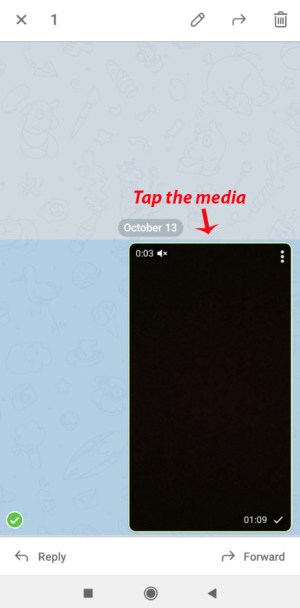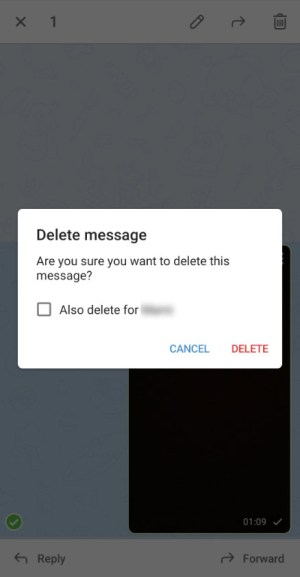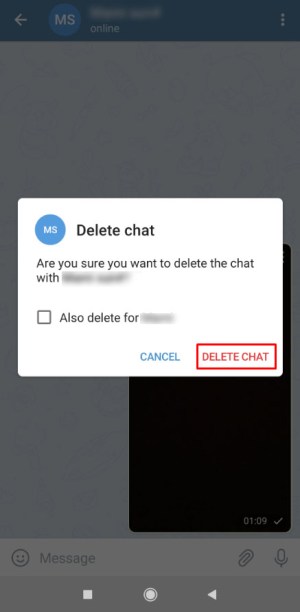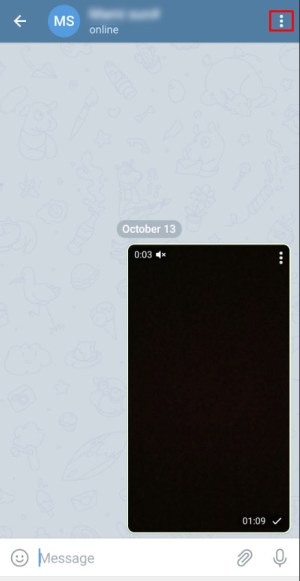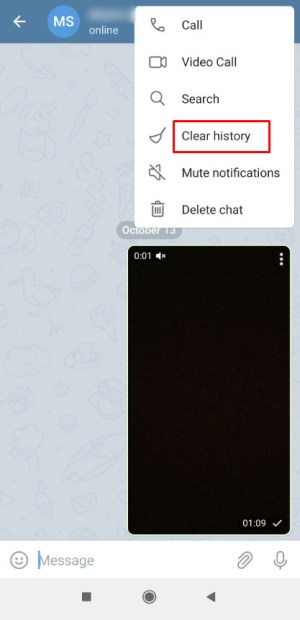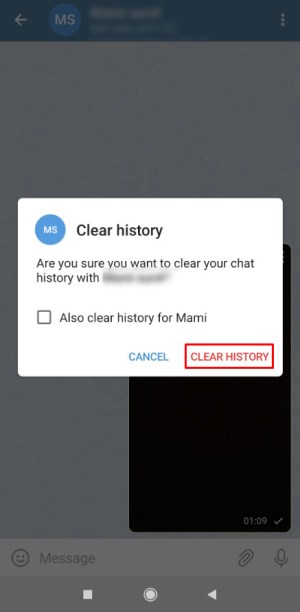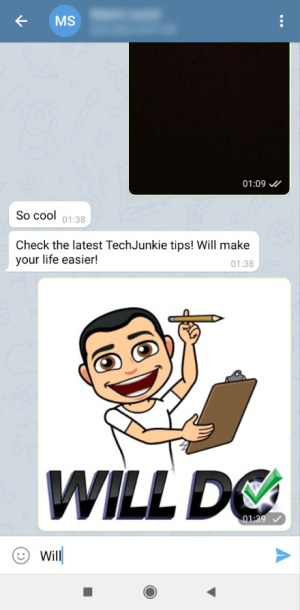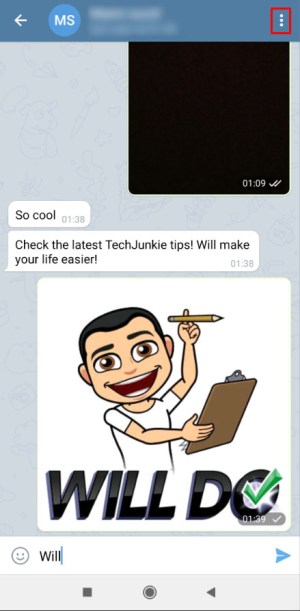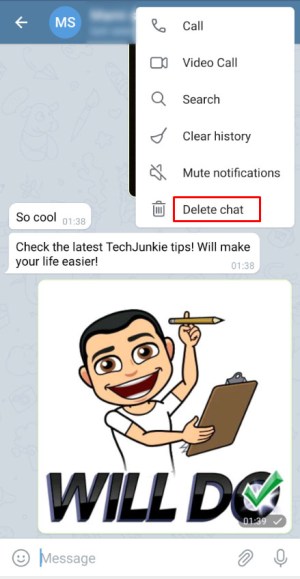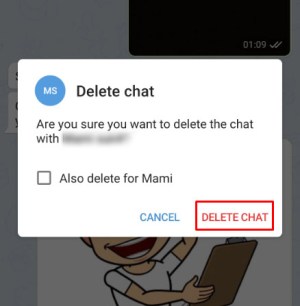Billeder og videoer, du udveksler, mens du chatter, kan optage for meget hukommelse. Dette er ikke tilfældet med Telegram, men du kan stadig være interesseret i at slette medier fra dine samtaler, når du ikke længere har brug for dem.

Mange beskedapps tilbyder forskellige muligheder, når det kommer til at dele, downloade og slette filer, såsom billeder, videoer osv. Ofte skal du slette data for at frigøre din hukommelse og hjælpe din enhed med at fungere korrekt.
Hvad er der med Telegram-medier? Fortsæt med at læse for at finde ud af det.
Sådan sletter du medier fra cachen
Når du starter din Telegram-app, skal du trykke på hamburgerikonet i øverste venstre hjørne og gå til Indstillinger. Derfra skal du vælge Data og lagring og derefter lagringsbrug for at få adgang til medieindstillingerne. Her kan du foretage nogle nyttige justeringer og slette ethvert medie, du finder unødvendigt.
I Storage Usage er den første mulighed Keep Media, hvor du kan angive, hvor længe du vil beholde ubrugte eller uåbnede medier i din telefon. Det kan være alt mellem tre dage og for evigt; efter denne periode vil mediet automatisk blive slettet.

Alle elementerne er dog gemt i Clouden, hvor du kan tilgå dem igen og downloade evt.
Når du trykker på Ryd cache, den anden mulighed her, kan du vælge den type medie, du ønsker at fjerne fra din enhed: fotos, videoer, musik eller andre filer. Du vil også kunne se, hvor meget hukommelse du vil frigøre ved at slette disse filer. Hvis du har en iOS-enhed, kan du også gøre dette for hver enkelt chat.

Sådan sletter du delte medier fra chats
Telegram giver dig mulighed for at dele enorme filer med dine kontakter. De kan være op til 1,5 GB store, og processen er hurtig og gratis. Hvis du bruger en hemmelig chat til at dele medier med en ven eller en kollega, bliver den automatisk ødelagt. Men hvad med almindelig chat?
Du har flere måder at slette en fil fra en Telegram-chat, og det er ligesom at slette enhver anden besked. Telegram giver dig nu mulighed for at slette beskeder og mediefiler både for dig og den anden person. Dette kan virke som en ret praktisk funktion, fordi du praktisk talt sletter beviser for alt, hvad du sagde, men det kan også blive misbrugt. Derfor er den offentlige mening om det ret delt.
I hvert fald, hvis du virkelig ønsker at slette delte medier fra dine Telegram-samtaler, er det her, hvordan du gør det.
Slet en enkelt besked
En måde at fjerne en fil fra en samtale på er at slette den enkelte besked.
- Start Telegram-appen på din telefon.

- Åbn chatten, hvor du vil slette mediet fra.

- Tryk og hold på billedet, videoen eller anden fil, du ønsker at slette.
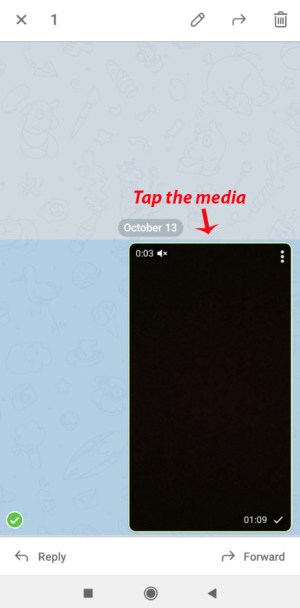
- Når fluebenet i venstre side af filen er grønt, skal du trykke på skraldespandsikonet i øverste højre hjørne af skærmen.

- I pop op-vinduet skal du vælge Slet også for … (navnet på kontakten), hvis du vil slette filen for jer begge.
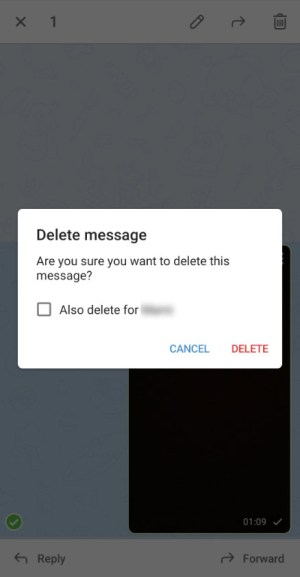
- Tryk på Slet.
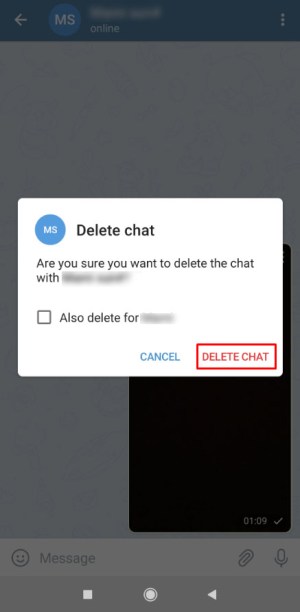
Bemærk, at når det kommer til medier, er det også muligt at slette en enkelt besked ved at trykke på et ikon med tre prikker i øverste højre hjørne af billedet/videoen/GIF eller blot trykke på filen. Et nyt pop op-vindue vises, og du skal bare trykke på Slet for at bekræfte.
Ryd historik
En anden måde for dig at slippe af med de uønskede medier fra en chat er at slette chathistorik. På denne måde bliver din samtale ikke fjernet fra chatlisten, men alle dine beskeder vil blive slettet.
- Åbn Telegram på din smartphone.

- Gå ind i chatten, hvor en uønsket fil er placeret.

- Tryk på ikonet med tre prikker i øverste højre hjørne af skærmen for at åbne chatmenuen.
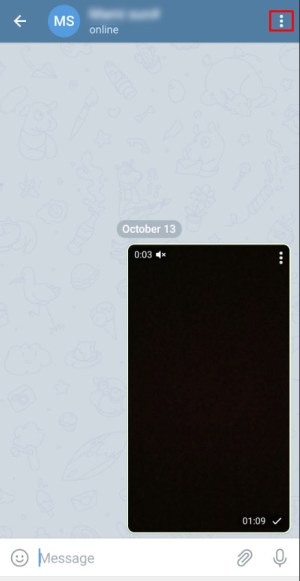
- Vælg Ryd historik.

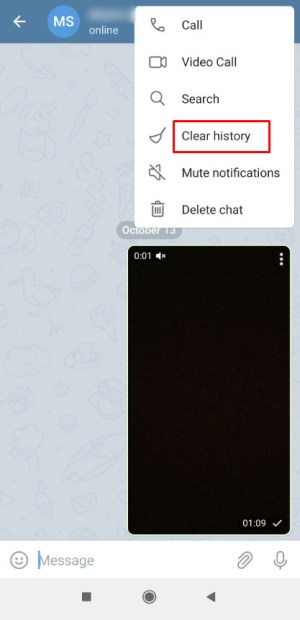
- I vinduet, der dukker op på din skærm, skal du vælge Ryd også historik for ... og trykke på Ryd historik for at bekræfte.
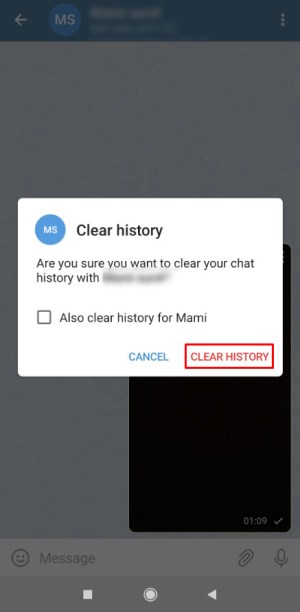
Slet chat
Den tredje mulighed sletter chatten og efterlader ikke spor af samtalen mellem dig og din kontakt.
- Start Telegram på din telefon.

- Åbn den chat, du vil fjerne filer fra.
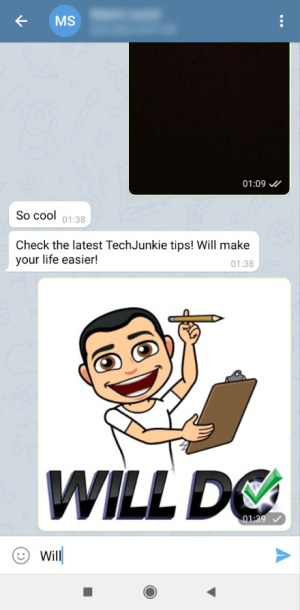
- Åbn chatmenuen ved at trykke på ikonet med tre prikker i øverste højre hjørne af din skærm.
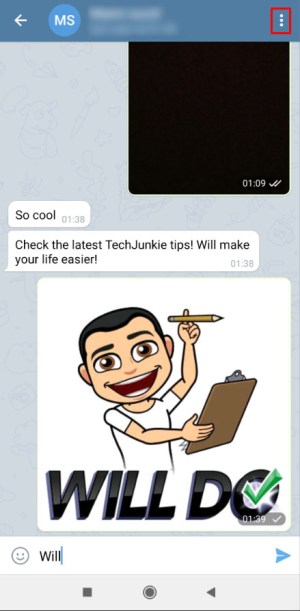
- Vælg Slet chat.
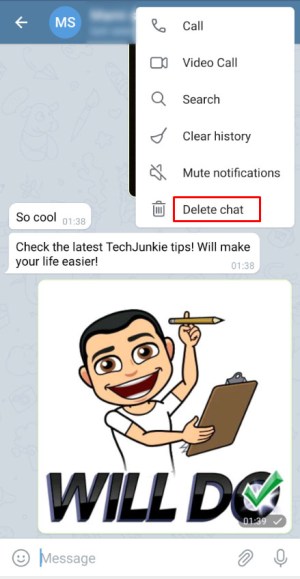
- Marker afkrydsningsfeltet, der bekræfter, at du også vil slette filen for den anden person.
- Tryk på Slet chat for at bekræfte dit valg.
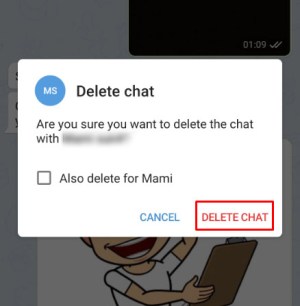
Hvad med gruppechat?
Din evne til at slette beskeder og medier i en gruppechat afhænger af, om du er administrator eller ej.
Gruppeadministratorer har mulighed for at slette alle beskeder for alle medlemmer af gruppen. Denne mulighed vil blive præsenteret for dig på forskellige måder, afhængigt af din enhed: Slet for alle på iOS-enheder eller Slet for alle medlemmer på Android-telefoner. Hvis du kun ønsker at slette beskederne for dig selv, kan du vælge Slet for mig på iOS og Slet på Androids.
Hvis du er et almindeligt medlem af gruppechatten, uden administratorrettigheder, kan du kun slette dine egne beskeder.
Tænk to gange, før du trykker på Send-knappen
Uanset hvor sikker Telegram-beskeder er, bør du altid være forsigtig med de medier, du deler med andre, især hvis det er noget personligt eller fortroligt.
Du kan slette medier fra en chat, men hvis den anden person allerede har downloadet filen til sin telefon eller pc, er der ikke meget, du kan gøre ved det. Du kan slette beviser for, at du har sendt en fil, men filen vil stadig eksistere.
Hvilken slags filer deler du med andre via Telegram? Har du nogensinde haft brug for at slette medier fra en samtale af hensyn til privatlivets fred? Del din oplevelse i kommentarfeltet nedenfor!